Tại sao iPhone bắt WiFi kém? Thử ngay 5 cách khắc phục này đơn giản nhưng rất hiệu quả
Không ai thích sử dụng một chiếc điện thoại có sóng WiFi kém gây ảnh hưởng nghiêm trọng đến trải nghiệm sử dụng hàng ngày. Bên cạnh đó, iPhone bắt WiFi kém cũng ảnh hưởng không ít đến thời gian xử lý công việc và giải trí của bạn.
Và trong bài viết này mình sẽ hướng dẫn các bạn cách khắc phục tình trạng iPhone bắt WiFi kém đơn giản nhưng rất hiệu quả.
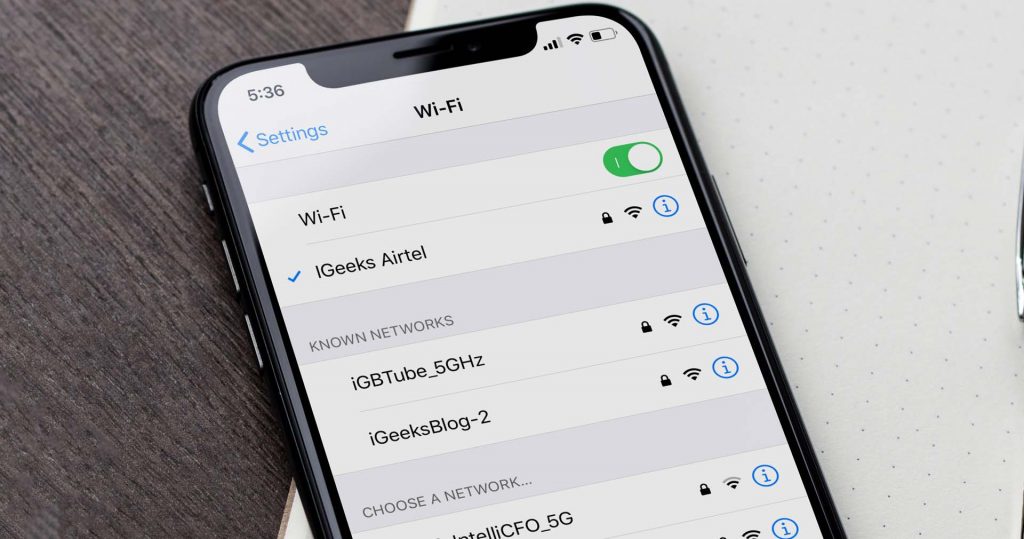
Thay đổi Router đang sử dụng
Mục Lục Bài Viết
Router bạn được tặng khi lắp đặt mạng WiFi thường có chất lượng không được tốt gây tình trạng bắt sóng khá kém. Với nhiều bạn có nhà rộng và sử dụng điện thoại ở xa phạm vi hoạt động WiFi thì sẽ bắt sóng càng kém hơn. Vì thế, hãy đầu tư một bộ Router WiFi chất lượng để mở rộng phạm vi phủ sóng và giúp máy bạn sử dụng WiFi ở xa hơn nhé.

Nếu phạm vi nhà bạn rộng hơn thế nữa thì bạn nên chuẩn bị thêm một vài bộ chuyển tiếp mạng WiFi. Điều này sẽ giúp phạm vi sử dụng WiFi của bạn xa hơn đáng kể. Ngoài ra cũng có vài lựa chọn WiFi Mesh để sóng mạng không bị yếu sau mỗi lần chuyển tiếp. Tuy nhiên, giải pháp này hiện còn mức giá khá cao.
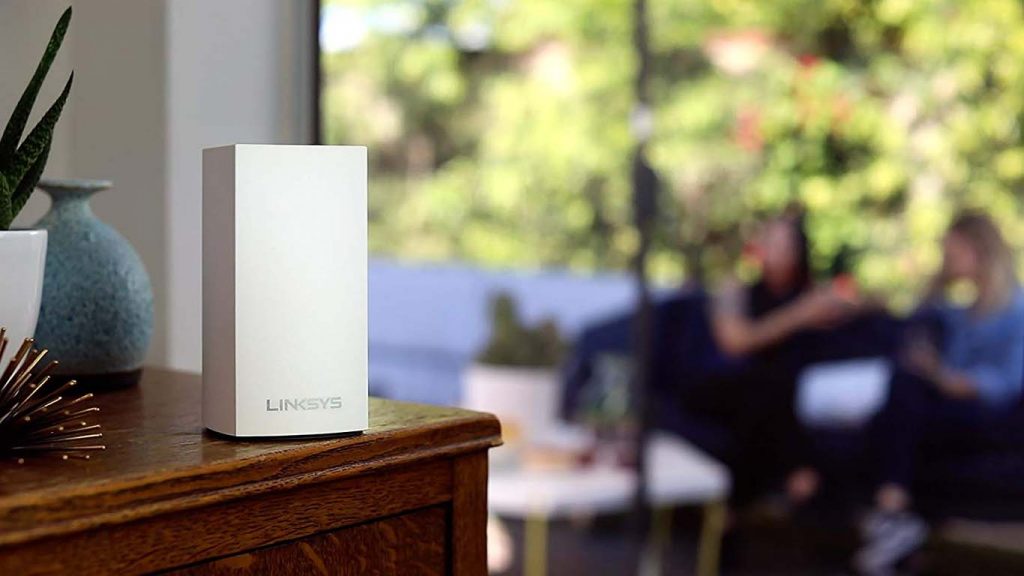
Reset lại Router
Router WiFi sử dụng lâu ngày cũng ảnh hưởng khá nhiều đến hiệu suất hoạt động. Bạn hãy tắt Router đi một lúc để thiết bị nguội hơn. Sau đó, bạn mở lại và nhấn vào nút reset trên bộ Router để tiến hành Setup lại từ đầu. Lúc này Router sẽ được làm mới và khả năng phủ sóng sẽ rộng và mạnh mẽ hơn.

Khởi động lại iPhone
Nếu máy bạn vẫn còn kết nối WiFi yếu thì nguyên nhân có lẽ đến từ chiếc điện thoại của bạn. Có nhiều ứng dụng xảy ra xung đột trong quá trình sử dụng máy và một vài lỗi nhỏ thì bạn nên khởi động lại. Việc khởi động lại chiếc iPhone của mình sẽ giúp chiếc điện thoại của bạn xóa được tất cả bộ nhớ đệm và khắc phục đi các lỗi trong đó có lỗi bắt WiFi kém.

Tắt chế độ tiết kiệm pin
Chế độ tiết kiệm pin trên iPhone giúp máy hạn chế đi tất cả những tác vụ ảnh hưởng đến nguồn pin trên máy. Bạn bật chế độ này lên màn hình trên iPhone sẽ giảm xuống còn 30Hz và nhiều tác vụ chạy ngầm sử dụng năng lượng sẽ bị hạn chế kể cả WiFi. Hãy tắt chế độ tiết kiệm pin trên iPhone để máy sử dụng WiFi tốt hơn nhé.
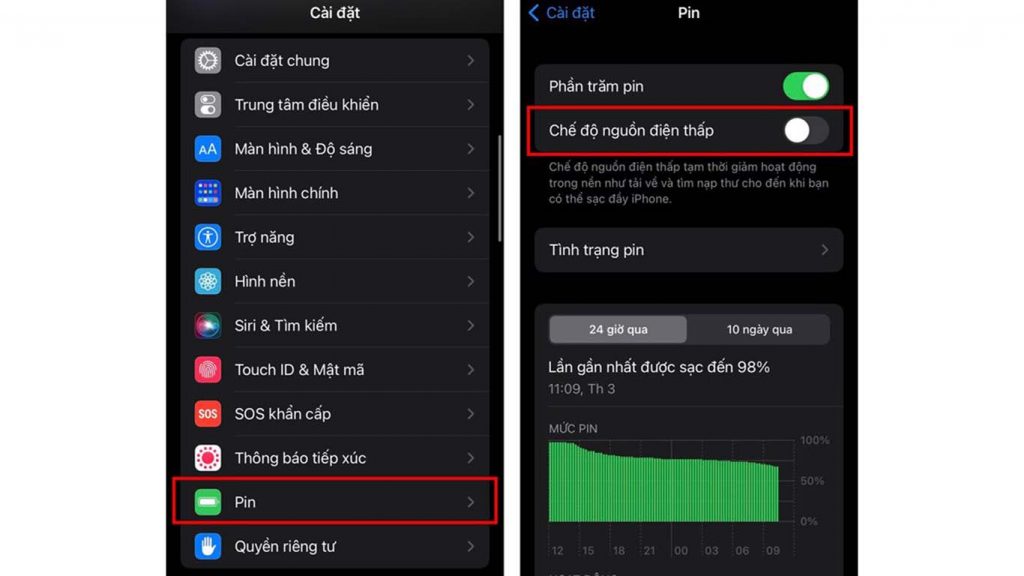
Reset lại cài đặt mạng trên iPhone
Nếu đã thử mọi cách mà iPhone vẫn không thể nào bắt WiFi tốt hơn thì có thể các tùy chọn cài đặt của iPhone đã bị lỗi. Song song với đó các thiết lập tự động cũng đã bị lỗi dẫn đến tình trạng iPhone bắt sóng WiFi kém hơn bình thường. Hãy truy cập vào Cài đặt > Cài đặt chung > Chuyển hoặc đặt lại iPhone > Đặt lại cài đặt mạng. Lúc này hãy thử kết nối lại WiFi xem chiếc điện thoại của bạn đã bắt sóng tốt hơn chưa nhé.
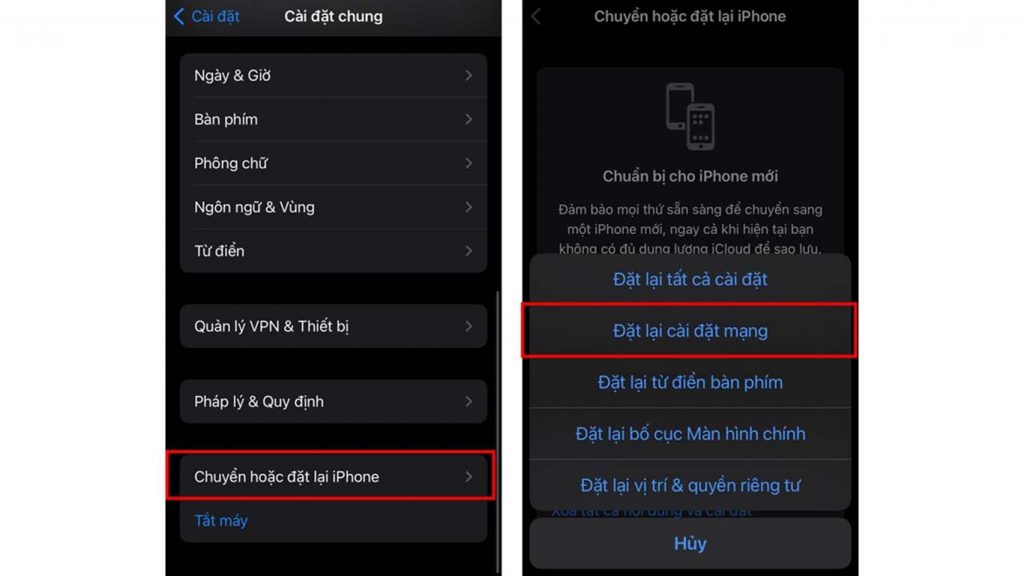
Bạn đã biết cách khắc phục iPhone bắt WiFi kém chưa? Hãy để lại bình luận bên dưới nếu có bất kỳ thắc mắc nào nhé. Rất cảm ơn các bạn đã xem bài viết.